Yhdistä Customer Engagement (on-premises) -sovellus Exchange Onlineen
Muistiinpano
Jos olet ottanut käyttöön Vain Unified Interface -tilan, tee seuraavat toimet, ennen kuin käytät tässä artikkelissa mainittuja menetelmiä:
- Valitse navigointipalkista Asetukset (
 ).
). - Valitse Lisäasetukset.
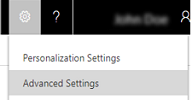
Tässä artikkelissa kuvataan, kuinka määritetään palvelinpohjainen todentaminen Dynamics 365 (on-premises):n ja Exchange Onlinen välillä. Seuraavassa kaaviossa kuvataan tietoliikenne Dynamics 365 (on-premises) -sovelluksen, Azure Active Directoryn ja Exchange Onlinen välillä.
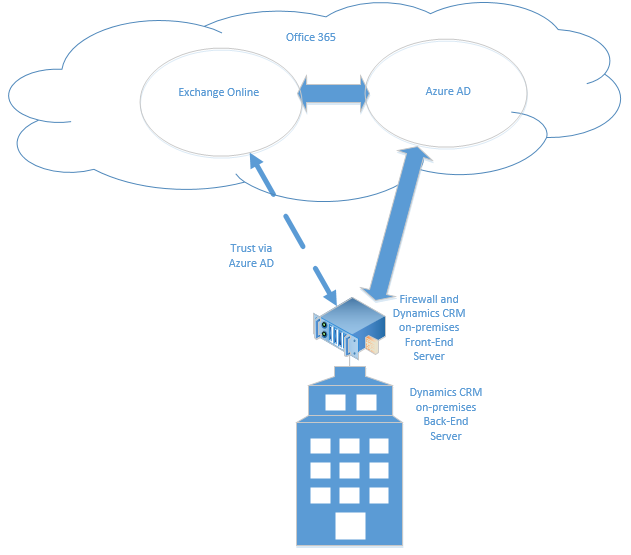
Tarvittavat oikeudet
Microsoft Dynamics 365
- Järjestelmänvalvoja-käyttöoikeusrooli.
- Jos käytät arviointia varten itse allekirjoitettua varmennetta, sinulla on oltava paikallinen järjestelmänvalvojien ryhmäjäsenyys siinä tietokoneessa, jossa Microsoft Dynamics 365 Server on käytössä.
- Tilillä, jota käytät CRM-käyttöönoton palvelimille kirjautumiseen, on oltava täydet paikallisen järjestelmänvalvojan oikeudet.
Exchange Online
- Office 365:n yleinen järjestelmänvalvojien jäsenyys. Tämä tarvitaan Office 365 -tilauksen järjestelmänvalvojan käyttöoikeustason Microsoft AzurePowerShell-cmdlet-komentojen suorittamista varten.
Tärkeä
Tässä toteutuksessa Dynamics 365:n järjestelmänvalvoja voi hyväksyä postilaatikot.
Palvelinpohjaisen todennuksen määrittäminen Microsoft Dynamics 365:llä ja Exchange Onlinella
Noudattamalla ohjeita annetussa järjestyksessä voit määrittää Dynamics 365 (on-premises) :n Exchange Online -järjestelmän kanssa.
Tärkeä
Tässä kuvatut vaiheet täytyy suorittaa annetussa järjestyksessä. Jos tehtävää ei ole suoritettu, kuten Windows PowerShell -komentoa, joka palauttaa virhesanoman, ongelma on ratkaistava, ennen kuin jatkat seuraavaan komentoon, tehtävään tai työvaiheeseen.
Edellytysten vahvistus
Ennen kuin määrität Dynamics 365 (on-premises):n ja Exchange Online:n palvelinpohjaista todennusta varten, seuraavien edellytysten on täytyttävä:
- Microsoft Dynamics 365 Hybrid Connector. Microsoft Dynamics 365 Hybrid Connector on maksuton käyttötoiminto, jonka avulla voit käyttää palvelinpohjaista todentamista Microsoft Dynamics 365 (on-premises) -järjestelmän ja Exchange Onlinen kanssa. Lisätietoja: Microsoft Dynamics 365 Hybrid Connector
- Luotetun varmenteiden myöntäjän myöntämä x509-varmenne, jota käytetään Dynamics 365 (on-premises):n ja Exchange Onlinen väliseen todentamiseen. Varmenteen KeySpec-arvon on oltava 1. Voit käyttää itse allekirjoitettua varmennetta, jos arvioit palvelinpohjaista todennusta.
- Varmista, että kaikilla asynkronisessa käsittelypalvelussa käytettävillä palvelimilla on palvelintenvälisessä todennuksessa käytettävä sertifikaatti.
- Tarkista, että asynkronista käsittelypalvelua myöntänellä tilillä on varmenteen yksityisavainten lukuoikeus. Lisätietoja: Asynkronisen käsittelypalvelun palvelutilin lukukäyttöoikeuden myöntäminen varmenteen lukua varten
Palvelinpohjaisen todennuksen määritys
Käynnistä Windows PowerShellin Azure Active Directory -moduuli Microsoft Dynamics 365 Serverissä, jossa Deployment Tools -palvelinrooli on käytössä.
Valmistele varmenne.
Vaihda hakemistoksi CertificateReconfiguration.ps1-tiedoston sijainti (oletusarvoisesti C:\Program Files\Microsoft Dynamics CRM\Tool).
$CertificateScriptWithCommand = ".\CertificateReconfiguration.ps1 -certificateFile c:\Personalcertfile.pfx -password personal_certfile_password -updateCrm -certificateType S2STokenIssuer -serviceAccount contoso\CRMAsyncService -storeFindType FindBySubjectDistinguishedName"
Invoke-Expression -command $CertificateScriptWithCommand
Valmistele Windows PowerShell-istunto.
Seuraavat cmdlet-komennot antavat tietokoneelle mahdollisuuden vastaanottaa etäkomentoja ja lisätä Office 365 -moduulit Windows PowerShell -istuntoon. Lisätietoja näistä cmdlet-komennoista on ohjeaiheessa Windows PowerShellin Core-cmdlet-komennot.
Enable-PSRemoting -force
[Net.ServicePointManager]::SecurityProtocol = [Net.SecurityProtocolType]::Tls12
Install-Module MSOnline
Install-Module MSOnlineExt
Import-Module MSOnline -force
Import-Module MSOnlineExt -force
Muodosta yhteys Office 365-järjestelmään.
Kun suoritat Connect-MsolService-komennon, sinun on annettava kelvollinen Microsoft-tili, joka sisältää Office 365:n yleisen järjestelmänvalvojien jäsenyyden vaadittavalle Exchange Online -käyttöoikeudelle. Lisätietoja kustakin tässä mainitusta Azure Active Directory PowerShell -komennosta on artikkelissa MSDN: Azure AD:n hallinta Windows PowerShellin avulla.
$msolcred = get-credential
connect-msolservice -credential $msolcred
- Määritä varmenne.
$Certificate = New-Object System.Security.Cryptography.X509Certificates.X509Certificate2
$Certificate.Import("c:\Personalcertfile.cer")
$CERCertificateBin = $Certificate.GetRawCertData()
$CredentialValue = [System.Convert]::ToBase64String($CERCertificateBin)
Määritä Azure Active Directory-palvelun ensisijainen nimi (SPN) Exchange Onlineissa.
Korvaa *.contoso.com sen toimialueen nimellä, jossa Microsoft Dynamics 365 Server sijaitsee.
$RootDomain = "*.contoso.com"
$CRMAppId = "00000007-0000-0000-c000-000000000000"
New-MsolServicePrincipalCredential -AppPrincipalId $CRMAppId -Type asymmetric -Usage Verify -Value $CredentialValue
$CRM = Get-MsolServicePrincipal -AppPrincipalId $CRMAppId
$ServicePrincipalName = $CRM.ServicePrincipalNames
$ServicePrincipalName.Remove("$CRMAppId/$RootDomain")
$ServicePrincipalName.Add("$CRMAppId/$RootDomain")
Set-MsolServicePrincipal -AppPrincipalId $CRMAppId -ServicePrincipalNames $ServicePrincipalName
- Määritä Microsoft Dynamics 365 Server palvelinpohjaiselle todennukselle Exchangen avulla.
Add-PSSnapin Microsoft.Crm.PowerShell
$setting = New-Object "Microsoft.Xrm.Sdk.Deployment.ConfigurationEntity"
$setting.LogicalName = "ServerSettings"
$setting.Attributes = New-Object "Microsoft.Xrm.Sdk.Deployment.AttributeCollection"
$attribute1 = New-Object "System.Collections.Generic.KeyValuePair[String, Object]" ("S2SDefaultAuthorizationServerPrincipalId", "00000001-0000-0000-c000-000000000000")
$setting.Attributes.Add($attribute1)
$attribute2 = New-Object "System.Collections.Generic.KeyValuePair[String, Object]" ("S2SDefaultAuthorizationServerMetadataUrl", "https://accounts.accesscontrol.windows.net/metadata/json/1")
$setting.Attributes.Add($attribute2)
Set-CrmAdvancedSetting -Entity $setting
Tärkeää
Asiakkaille, jotka käyttävät Exchange Onlinessa Yhdysvaltain valtionhallinnon ympäristöjen Government Community Cloud (GCC) High:ta, Powershell-komentosarjan S2SDefaultAuthorizationServerMetadataUrl on muutettava muotoon https://login.microsoftonline.us/metadata/json/1.
Aseta Exchange Online-vuokraajan tunnus
- Suorita seuraavat komennot Windows PowerShell -käyttöliittymän Azure Active Directory -moduulissa.
$CRMContextId = (Get-MsolCompanyInformation).ObjectID
$CRMContextId
Kopioi GUID, joka näkyy leikepöydälle.
Päivitä organisaation S2STenantId suorittamalla nämä komennot, joissa OrganizationName on organisaation yksilöllinen nimi ja ExchangeOnlineTenantId on TenantId, joka on noudettu edellisestä vaiheesta.
$organizationName = "OrganizationName"
$CRMContextId = "ExchangeOnlineTenantId"
$orgInfo = Get-CrmOrganization -Name $organizationName
$ID = $orgInfo.id
if($ID)
{
Set-CrmAdvancedSetting -ID $orgInfo.ID -configurationEntityName "Organization" -setting "S2STenantId" -value $CRMContextId
}
Palvelinperusteisen todennustoiminnon käyttöönoton aikana ilmennyt virhe
Virhe: Todennus epäonnistui. Tämä virhe voidaan palauttaa silloin, kun palvelimesta palvelimeen -todennuksessa käytetty varmenne puuttuu tai on virheellinen. Ratkaise päivittämällä tai asentamalla sertifikaatti ja yritä uudelleen.
Sähköpostipalvelinprofiilin luominen
- Valitse Asetukset>Sähköpostimääritykset>Sähköpostipalvelinprofiilit.
- Valitse Uusi>Exchange Online (hybridi).
- Määritä Exchange-sähköpostipalvelinprofiilille seuraavat tiedot.
| Kentät | Kuvaus |
|---|---|
| Nimi | Määritä profiilille kuvaava nimi. |
| Kuvaus | Kirjoita lyhyt kuvaus sähköpostipalvelinprofiilin tarkoituksesta. |
| Palvelintyyppi | Esitäytetty Exchange Online -tiedoilla (hybridi). |
| Omistaja | Esitäytetty sähköpostipalvelimen profiilin omistajan nimi. |
| Käytä vuokraajan oletustunnusta | Jos olet käyttänyt PowerShell-komentoja edellä Exchange Online vuokraajan tunnuksen määrittämisessä (suositus), valitse Kyllä kyseisen tunnuksen käyttämiseksi. Jos asetuksena on Ei, sinun on määritettävä Exchange Online -vuokraajan tunnus manuaalisesti (ei suositella!). |
| Exchange Online Vuokraajan tunnus | Tunnus on esitäytetty, jos olet käyttänyt PowerShell-komentoja edellä Exchange Onlinen vuokraajan tunnuksen määrittämisessä (suositus). |
| Palvelinsijainnin automaattinen tunnistaminen | Esitäytetty Exchange Online URL-osoitteella. Valitse Kyllä (suositus), jos haluat määrittää palvelinsijainnin automaattisella tunnistamispalvelulla. Jos asetuksena on Ei, sinun on määritettävä sähköpostipalvelinsijainti manuaalisesti. |
| Saapuvan liikenteen palvelinsijainti ja lähtevän liikenteen palvelinsijainti | Jos napsautat Palvelinsijainnin automaattinen tunnistaminen -kohdassa Ei, syötä Saapuvan liikenteen palvelinsijainti- ja Lähtevän liikenteen palvelinsijainti -kohtaan URL-osoite. |
| Lisäasetukset | |
| Käsittele sähköposti kohteesta | Valitse päivämäärä ja kellonaika. Palvelinpuolen synkronointi käsittelee kaikkien tähän profiiliin liitettyjen postilaatikoiden sähköpostin, joka on vastaanotettu tämän päivämäärän ja kellonajan jälkeen. Jos arvo edeltää tätä päivää, muutos otetaan käyttöön kaikissa uusissa liitetyissä postilaatikoissa ja niiden aiemmin käsitellyt sähköpostin haetaan. |
| Vähimmäiskyselyväli minuutteina | Kirjoita tähän sähköpostipalvelinprofiiliin liitettyjen postilaatikoiden vähimmäiskyselyväli minuutteina. Kyselyväli määrittää, kuinka usein palvelinpuolen synkronointi kysyy uusia sähköpostiviestejä postilaatikoista. |
| Siirrä epäonnistuneet sähköpostiviestit Ei voida toimittaa -kansioon | Voit siirtää sähköpostit, joita ei voitu toimittaa, Ei voida toimittaa -kansioon valitsemalla Kyllä. Jos sähköpostiviestejä seurataan Dynamics 365:ssä sähköpostiaktiviteetteina ja tässä toiminnossa on virhe, kun asetuksena on Kyllä, sähköpostiviesti siirretään Ei voida toimittaa -kansioon. |
- Valitse Tallenna.
- Valitse Testaa yhteys ja tarkista tulokset. Ongelmien vianmääritysohjeet ovat seuraavassa osassa.
Exchange Online (hybridi) -profiilin yhteyden vianmääritys
Jos olet suorittanut Testaa yhteys -toiminnon ja sinulla on ongelmia Exchange Online (hybridi) profiilin yhteydessä, voit käyttää Testaa yhteys -toiminnon valintaikkunan tietoja yhteyden vianmäärityksessä ja korjaamisessa.
Tietoa toistuvista ongelmista ja muita vianmääritystietoja Blogi: Sähköpostilaatikoiden käyttöönotto ja testaus Microsoft Dynamics CRM 2015:ssä ja Palvelinpään synkronoinnin vianmääritys ja seuranta.
Sähköpostin oletuskäsittelyn ja -synkronoinnin määrittäminen
Määritä palvelinpään synkronoinnin määritysmenetelmäksi oletusmenetelmä.
- Valitse Asetukset>Sähköpostimääritykset>Sähköpostin määritysasetukset.
- Määritä käsittely- ja synkronointikentät seuraavasti:
- Palvelimen profiili: profiili, jonka loit edellisessä osassa.
- Saapuva sähköposti: Palvelinpään synkronointi tai sähköpostireititin
- Lähtevä sähköposti: Palvelinpään synkronointi tai sähköpostireititin
- Tapaamiset, yhteyshenkilöt ja tehtävät: Palvelinpään synkronointi tai sähköpostireititin
Muistiinpano
Jos käyttäjät käyttävät Dynamics 365 for Outlookia pääasiassa pöytätietokoneissa, Microsoft Dynamics 365 for Outlook saattaa olla parempi vaihtoehto.
Jättämällä Hyväksymättömien käyttäjien ja jonojen sähköpostin käsittelylomakkeen oletusarvoihin (valittu), sähköpostit ja jonot on hyväksyttävä käyttäjien postilaatikoihin Hyväksy sähköposti -kohdassa kuvatulla tavalla.
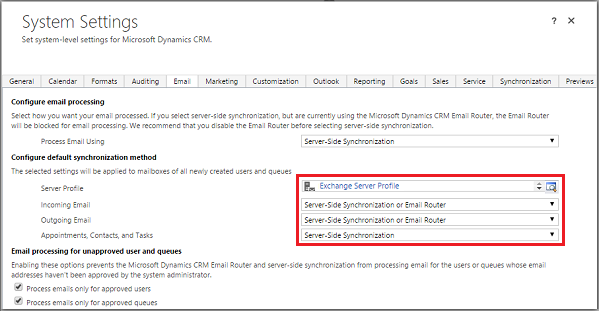
- Valitse OK.
Postilaatikoiden määrittäminen
Määrittääksesi postilaatikot käyttämään oletusprofiilia, määritä ensin palvelimen profiili ja toimitusmenetelmät sähköpostille, tapaamisille, yhteystiedoille ja tehtäville.
Järjestelmänvalvojan oikeuksien lisäksi tarvitset postilaatikkoentiteetin luku- ja kirjoitusoikeudet, jotta voit määrittää postilaatikoille toimitustavan.
Valitse yksi seuraavista tavoista:
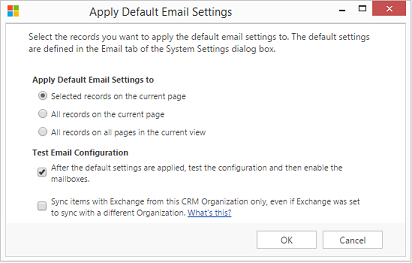
Postilaatikoiden muokkaaminen määrittämään profiili ja toimitusmenetelmät
- Valitse Asetukset>Sähköpostimääritykset>Postilaatikot.
- Valitse Aktiiviset postilaatikot.
- Valitse määritettävät postilaatikot ja valitse sitten Muokkaa.
- Aseta Palvelinprofiili-kohtaan Muuta useita tietueita -lomakkeen Synkronointimenetelmä-osiossa aiemmin luomasi Exchange Server -profiili.
- Määritä saapuvan ja lähtevän sähköpostin arvoksi Palvelinpuolen synkronointi tai sähköpostireititin.
- Aseta Tapaamiset, Yhteyshenkilöt ja Tehtävät -kohtien arvoksi Palvelinpuolen synkronointi.
Muistiinpano
Jos käyttäjät käyttävät Dynamics 365 for Outlookia pääasiassa pöytätietokoneissa, Microsoft Dynamics 365 for Outlook saattaa olla parempi vaihtoehto.
- Valitse Muuta.
Sähköpostin hyväksyminen
Jokainen käyttäjän postilaatikko tai jono on hyväksyttävä, ennen kuin postilaatikko voi käsitellä sähköpostia.
- Valitse Asetukset>Sähköpostimääritykset>Postilaatikot.
- Valitse Aktiiviset postilaatikot.
- Valitse ensin hyväksyttävät postilaatikot ja valitse sitten Lisää komentoja (…) > Hyväksy sähköposti.
- Valitse OK.
Postilaatikoiden määritysten testaaminen
- Valitse Asetukset>Sähköpostimääritykset>Postilaatikot.
- Valitse Aktiiviset postilaatikot.
- Valitse ensin testattavat postilaatikot ja valitse sitten Testaa ja ota käyttöön postilaatikot.
Tällä tavoin testataan valittujen postilaatikoiden saapuvan ja lähtevän sähköpostin sähköpostimääritykset ja otetaan ne käyttöön sähköpostin käsittelyä varten. Jos postilaatikossa tapahtuu virhe, postilaatikon ja profiilin omistajan seinällä näkyy hälytys. Virheen luonteesta riippuen Microsoft Dynamics 365 yrittää käsitellä sähköpostin uudelleen jonkin ajan kuluttua tai poistaa postilaatikon sähköpostin käsittelyyn käytöstä.
Sähköpostimääritysten testauksen tulos näytetään postilaatikkotietueen Saapuvan sähköpostin tila- Lähtevän sähköpostin tila ja Tapahtumien, yhteystietojen ja tehtävien tila -kentissä. Hälytys luodaan myös silloin, kun postilaatikon määritysten suorittaminen onnistuu. Postilaatikon omistaja näkee tämän ilmoituksen.
Tippi
Jos et pysty synkronoimaan postilaatikon yhteystietoja, tapaamisia ja tehtäviä, haluat ehkä valita Synkronoi kohteita Exchange-ohjelman kanssa vain tästä Dynamics 365 -organsaatiosta, vaikka Exchange on määritetty synkronoimaan eri organisaation kanssa -valintaruudun. Lisätietoja tästä valintaruudusta.
Kaikkien sähköpostipalvelinprofiiliin liitettyjen postilaatikoiden sähköpostimääritysten testaaminen
- Valitse Asetukset>Sähköpostimääritykset>Sähköpostipalvelinprofiilit.
- Valitse luomasi profiili ja valitse sitten Testaa ja ota käyttöön postilaatikot.
Kun testaat sähköpostimäärityksiä, asynkroninen työ suoritetaan taustalla. Testin suorittaminen voi kestää muutaman minuutin. Microsoft Dynamics 365 testaa kaikkien Exchange Server -profiiliin liitettyjen postilaatikoiden sähköpostimääritykset. Myös palvelinpuolen synkronoinnin tapahtumien, tehtävien ja yhteyshenkilöiden synkronointia varten määritettyjen postilaatikoiden määritysten oikeellisuus tarkistetaan.
Tippi
Jos et pysty synkronoimaan postilaatikon yhteystietoja, tapaamisia ja tehtäviä, haluat ehkä valita Synkronoi kohteita Exchange-ohjelman kanssa vain tästä Dynamics 365 -organsaatiosta, vaikka Exchange on määritetty synkronoimaan eri organisaation kanssa -valintaruudun. Lisätietoja tästä valintaruudusta.
Asynkronisen käsittelypalvelun palvelutilin lukukäyttöoikeuden myöntäminen varmenteen lukua varten
Tämä menettely selittää asynkronisen käsittelypalvelun palvelutilin varmenteen yksityisavainten lukuoikeuden myöntämisen.
- Kirjoita hakuruutuun "mmc.exe" tietokoneessa, jossa varmenne sijaitsee, ja paina Enter-näppäintä.
- Valitse Microsoft Management Consolessa Tiedosto ja valitse sitten Lisää tai poista laajennus.
- Valitse Varmenteet, Lisää, Tietokonetili, Seuraava ja Paikallinen tietokone. Valitse lopuksi Valmis.
- Valitse OK, kun haluat sulkea Lisää tai poista laajennuksia -valintaikkunan.
- Laajenna Varmenteet – (paikallinen tietokone), laajenna Henkilökohtainen ja valitse sitten Varmenteet.
- Napsauta Exchange Online -todentamisessa käytettävää varmennetta hiiren kakkospainikkeella ja valitse sitten Kaikki tehtävät>Yksityisten avainten hallinta.
- Valitse Lisää, hae ja valitse palvelutili, jonka alla Asynkroninen käsittelypalvelu suoritetaan, Salli luku -oikeus ja valitse sitten OK.
- Käynnistä Microsoft Dynamics CRM:n asynkroninen käsittelypalvelu- ja Microsoft Dynamics CRM:n asynkroninen käsittelypalvelu (ylläpito) -palvelut.
Katso myös
Palvelinpään synkronointi
Palvelinpään synkronoinnin vianmääritys ja tarkkailu